- Parte 1. Cómo transferir música de iPod a iPhone sin computadora a través de AirDrop
- Parte 2. Cómo transferir música de iPod a iPhone con la biblioteca de música de iCloud
- Parte 3. Cómo transferir música de iPod a iPhone con iTunes
- Parte 4. Cómo transferir música de iPod a iPhone con Finder
- Parte 5. Cómo transferir música de iPod a iPhone con FoneTrans para iOS
- Parte 6. Preguntas frecuentes sobre la transferencia de música de iPod a iPhone
Cómo transferir música de iPod a iPhone de manera excelente
 Publicado por Lisa ou / 07 de enero de 2022 09:00
Publicado por Lisa ou / 07 de enero de 2022 09:00 La transferencia de música de un iPod a un iPhone generalmente se realiza cuando se cambia a un nuevo iPhone o simplemente desea tener las mismas canciones de iPod en él. También se puede hacer cuando intentas salvar canciones de tu iPod viejo o casi roto para no perder tus canciones queridas. Después de todo, la música es la escapada más extraordinaria del estrés, el ruido y las distracciones de nuestro entorno. Quizás encuentre consuelo a través de la música, o encuentre alegría y emoción al escuchar sus jives. Bueno, entonces puedes confiar en esta publicación sin importar la razón que te impulse a transferir canciones de iPod a tu iPhone. Esta publicación te mostrará 5 métodos que no puedes perderte para facilitar y agilizar todo el proceso de transferencia. Sigue leyendo hasta el final y aprende las mejores formas de transferir música de iPod a iPhone.
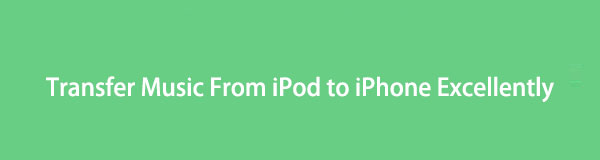

Lista de Guías
- Parte 1. Cómo transferir música de iPod a iPhone sin computadora a través de AirDrop
- Parte 2. Cómo transferir música de iPod a iPhone con la biblioteca de música de iCloud
- Parte 3. Cómo transferir música de iPod a iPhone con iTunes
- Parte 4. Cómo transferir música de iPod a iPhone con Finder
- Parte 5. Cómo transferir música de iPod a iPhone con FoneTrans para iOS
- Parte 6. Preguntas frecuentes sobre la transferencia de música de iPod a iPhone
Parte 1. Cómo transferir música de iPod a iPhone sin computadora a través de AirDrop
AirDrop es un método de intercambio de archivos inalámbrico diseñado para dispositivos Apple. También es excelente para transferir otros datos, como sus fotos, videos, contactos y otros. Usar AirDrop es la mejor manera de transferir música desde el iPod al iPhone sin una computadora.
Pasos sobre cómo transferir música de iPod a iPhone a través de AirDrop:
Paso 1Primero, habilite AirDrop, Bluetooth y Wi-Fi de su iPhone e iPod. Posteriormente, dirígete al Música aplicación en su iPod.
Paso 2Desde allí, seleccione la canción que planea transferir a su iPhone. Después de eso, toque la elipsis o el menú de tres puntos en la esquina inferior derecha de su pantalla.
Paso 3Luego, toque Compartir canción y seleccionar Lanzamiento desde el aire como método de transferencia. Por otro lado, toque Aceptar en tu iPhone.
Pero supongamos que encuentra algunos problemas para transferir música del iPod al iPhone a través de AirDrop. En ese caso, puede usar un método de sincronización en su lugar.
Con FoneTrans para iOS, disfrutará de la libertad de transferir sus datos del iPhone a la computadora. No solo puede transferir mensajes de texto del iPhone a la computadora, sino que también las fotos, los videos y los contactos se pueden transferir a la PC fácilmente.
- Transfiera fotos, videos, contactos, WhatsApp y más datos con facilidad.
- Vista previa de datos antes de transferir.
- iPhone, iPad y iPod touch están disponibles.
Parte 2. Cómo transferir música de iPod a iPhone con la biblioteca de música de iCloud
Apple cuenta con la biblioteca de música de iCloud que le permite sincronizar y acceder a sus archivos multimedia como sus canciones, álbumes y listas de reproducción en sus dispositivos Apple.
Pasos sobre cómo transferir música de iPod a iPhone con la biblioteca de música de iCloud:
Paso 1Primero, dirígete a tu iPod Ajustes aplicación y seleccione Música. Desde la configuración de Música, habilite el Biblioteca de sincronización .
Paso 2Por otro lado, inicie sesión con la misma ID de Apple en su iPhone y realice el mismo proceso. Abierto Ajustes y dirigirse a Música para permitir Biblioteca de sincronización.
Sin embargo, es posible que Apple Music no esté disponible en su país o región. Además, debe suscribirse a Apple Music para acceder a su música en sus otros dispositivos usando Sync Library. Si eso parece ser demasiado para usted, es posible que deba optar por otras alternativas para sincronizar sus canciones entre sus dispositivos Apple.
Parte 3. Cómo transferir música de iPod a iPhone con iTunes
Suponga que desea sincronizar la música de su iPod con su iPhone y usar macOS Mojave y sus versiones anteriores o Windows. En ese caso, puede usar iTunes libremente. También puede utilizar iTunes para transferir canciones compradas desde el iPod al iPhone.
Pasos sobre cómo transferir música de iPod a iPhone con iTunes:
Paso 1Comience sincronizando las canciones de su iPod con su iTunes. Para hacerlo, inicie iTunes en su computadora y conecte su iPod a él.
Paso 2En iTunes, dirígete a Cuenta, luego haz clic en Autorizaciones. Después de eso, ve a archivos y haga clic Dispositivos. Por último, haz clic Transfiere compras desde tu iPod. Mientras tanto, conecta tu iPhone a la misma computadora.
Paso 3A continuación, haga clic en el icono de su dispositivo en iTunes. Después de eso, haga clic en canciones desde el panel expandido. Por último, haga clic con el botón derecho en la canción que desea transferir, luego seleccione Añadir al dispositivo.
Tenga en cuenta que debe asegurarse de utilizar el iOS más reciente o superior a su iPodOS. Además, asegúrese de tener la versión más reciente de iTunes en su computadora. Sin embargo, si eres un usuario de Mac con macOS Catalina o una versión más reciente, puedes usar Finder en su lugar.
Con FoneTrans para iOS, disfrutará de la libertad de transferir sus datos del iPhone a la computadora. No solo puede transferir mensajes de texto del iPhone a la computadora, sino que también las fotos, los videos y los contactos se pueden transferir a la PC fácilmente.
- Transfiera fotos, videos, contactos, WhatsApp y más datos con facilidad.
- Vista previa de datos antes de transferir.
- iPhone, iPad y iPod touch están disponibles.
Parte 4. Cómo transferir música de iPod a iPhone con Finder
Finder es actualmente el administrador de datos líder de Mac, que también puede transferir música de iPod a iPhone sin iTunes ni herramientas de terceros. Puede usar Finder fácilmente para sincronizar el iPod con su Mac y luego sincronizarlos con su iPhone.
Pasos sobre cómo transferir música de iPod a iPhone con Finder:
Paso 1Comience abriendo Finder en su computadora y conecte su iPod con un cable USB. Posteriormente, haga clic en el icono de su iPod en la barra lateral del Finder. A continuación, haga clic en Música desde el panel de la barra lateral y habilite la Sincronizar .
Paso 2Posteriormente, seleccione Toda la biblioteca de música o Artistas, álbumes, géneros y listas de reproducción seleccionados y, a continuación, haga clic en ¡Aplicá!. Después de sincronizar las canciones de su iPod en iTunes, ahora puede expulsar su iPod de su computadora y luego conectar su iPhone.
Paso 3Haga clic en el icono de su iPhone y diríjase al Música panel como el primer paso. Después de eso, marque Sincronizar musica en su iPhone y seleccione la misma opción que eligió anteriormente. Por último, haga clic en ¡Aplicá!.
Al igual que iTunes, debe tener un iOS superior a su iPodOS antes de continuar con esta solución. Además, puede parecer una pérdida de espacio en la memoria sincronizar toda su biblioteca cuando solo necesita unas pocas canciones del iPod al iPhone. Además, sería mejor si tuviera una solución que no fallara ni causara inconvenientes.
Parte 5. Cómo transferir música de iPod a iPhone con FoneTrans para iOS
FoneTrans para iOS es una herramienta de transferencia altamente recomendada para dispositivos Apple que puede transferir datos en cualquier momento en Windows y Mac. Práctico, eficiente, fácil de usar y seguro, esto es lo que puede esperar de FoneTrans para iOS. Mueva música de iPod a iPhone sin problemas con FoneTrans para iOS en unos simples pasos.
Pasos sobre cómo transferir música de iPod a iPhone con FoneTrans para iOS:
Paso 1En primer lugar, descargue e instale FoneTrans para iOS en su PC. Mientras tanto, ejecute el programa una vez que se complete la instalación y conecte el iPod y el iPhone a su computadora con un cable USB.
Paso 2En segundo lugar, seleccione su iPod como dispositivo de origen en la parte superior media de FoneTrans para la interfaz de iOS. Posteriormente, haga clic en Música desde la parte izquierda de la pantalla.
Paso 3Finalmente, seleccione todas las canciones que desea transferir desde el iPod desde el panel de vista previa derecho. Por último, haga clic en el Exportación de dispositivos y elija su iPhone como la ubicación de destino para las canciones seleccionadas.
Parte 6. Preguntas frecuentes sobre la transferencia de música de iPod a iPhone
¿Necesito una copia de seguridad de mi dispositivo antes de habilitar la biblioteca musical de iCloud?
Tienes que hacer una copia de seguridad de tu dispositivo antes de habilitar la Biblioteca de música de iCloud. Aunque iCloud Music Library te brinda una copia de tus canciones a través de servicios en la nube, no sirve como respaldo de ninguna manera. Además, las canciones guardadas localmente en uno de sus dispositivos pueden sobrescribir algunas canciones en su otro dispositivo, lo que puede ser conflictivo en algunos casos.
¿Por qué iTunes no pudo sincronizar mi música con mi iPhone?
Quizás el iTunes que está utilizando no sea la última versión. No sincronizar la música del iPhone también puede deberse a una interrupción durante el procedimiento de sincronización. Intente verificar si el cable USB que está utilizando está defectuoso o no.
Con FoneTrans para iOS, disfrutará de la libertad de transferir sus datos del iPhone a la computadora. No solo puede transferir mensajes de texto del iPhone a la computadora, sino que también las fotos, los videos y los contactos se pueden transferir a la PC fácilmente.
- Transfiera fotos, videos, contactos, WhatsApp y más datos con facilidad.
- Vista previa de datos antes de transferir.
- iPhone, iPad y iPod touch están disponibles.
La pregunta de cómo transferir música de iPhone a iPod ahora está respondida. Todo lo que tienes que hacer ahora es elegir qué método seguir. En el análisis final, las 5 soluciones anteriores son prácticas y fáciles, siempre que cumpla con los requisitos de cada proceso. Sobre todo, FoneTrans para iOS es la herramienta más recomendada porque se garantiza que será eficaz, fácil de usar y de carga rápida. Alivie su estrés acerca de las canciones de su iPod ahora y comience a transferir.
